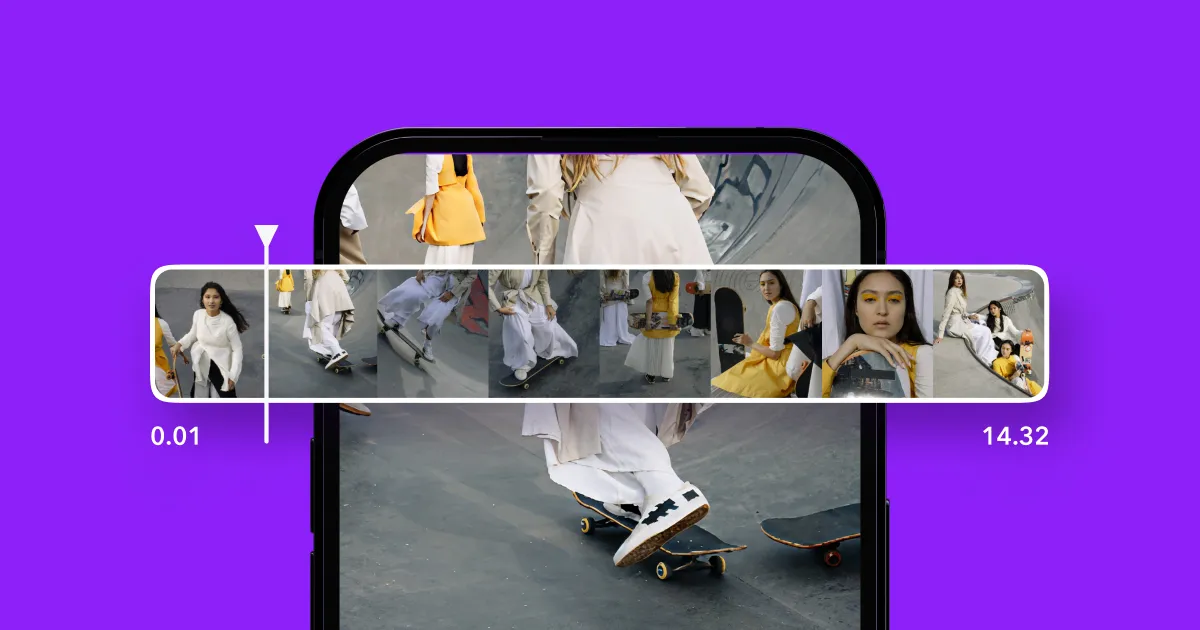As câmeras do iPhone se tornaram de alta qualidade com o passar dos anos, por isso são ótimas ferramentas para criadores de conteúdo com orçamento limitado. No entanto, os arquivos MOV tendem a aumentar rapidamente, e enviar conteúdo do telefone para o computador sem perder qualidade pode ser difícil.
Neste guia, explicaremos como compactar arquivos grandes usando Captions e compartilharemos dicas sobre como enviar vídeos longos no iPhone.
Por que é difícil enviar vídeos longos no iPhone?
Alguns problemas comuns ocorrem ao enviar vídeos longos, incluindo:
- Tamanho do arquivo — Alguns arquivos são muito grandes para serem enviados em um iPhone. Para resolver isso, você pode condensar o tamanho do arquivo, mas alguns métodos reduzem seu qualidade de vídeo.
- Compatibilidade — Você pode ter problemas para enviar vídeos se o dispositivo ou a plataforma do destinatário não suportar o formato. Dispositivos e plataformas diferentes geralmente têm dispositivos específicos tipo de arquivo requisitos, e seu vídeo não será aprovado se eles não reconhecerem ou não oferecerem suporte ao formato.
- Método de compartilhamento — Isso pode limitar a facilidade com que você envia vídeos longos porque ferramentas diferentes têm suas próprias restrições. Por exemplo, o AirDrop só funciona entre dispositivos Apple próximos, e o e-mail tem limites de tamanho para anexos. Plataformas como aplicativos de mensagens ou armazenamento em nuvem também podem ter restrições, dificultando o compartilhamento de vídeos grandes sem problemas.
Como compactar vídeos usando Captions: 3 etapas
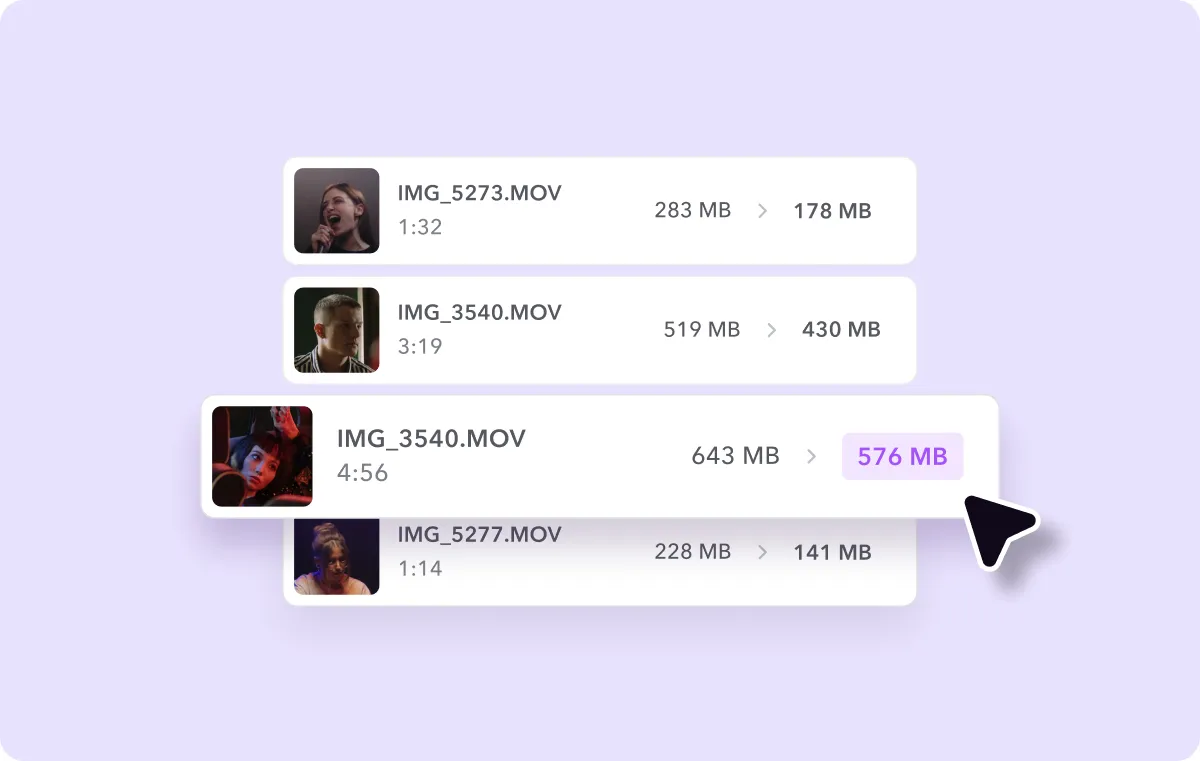
Se você está enfrentando o problema de arquivos de vídeo grandes, 'Captions' ferramenta de compressão reduz o tamanho sem sacrificar a qualidade, para que seus vídeos continuem nítidos e claros. Seja um corte final em alta resolução ou uma visualização rápida, você pode reduzir o arquivo rapidamente — veja como.
1. Carregue a filmagem
Arraste e solte as imagens do seu dispositivo nas Captions. Opcionalmente, importe vários vídeos de uma vez para compactá-los em lote.
2. Ajustar a qualidade de saída
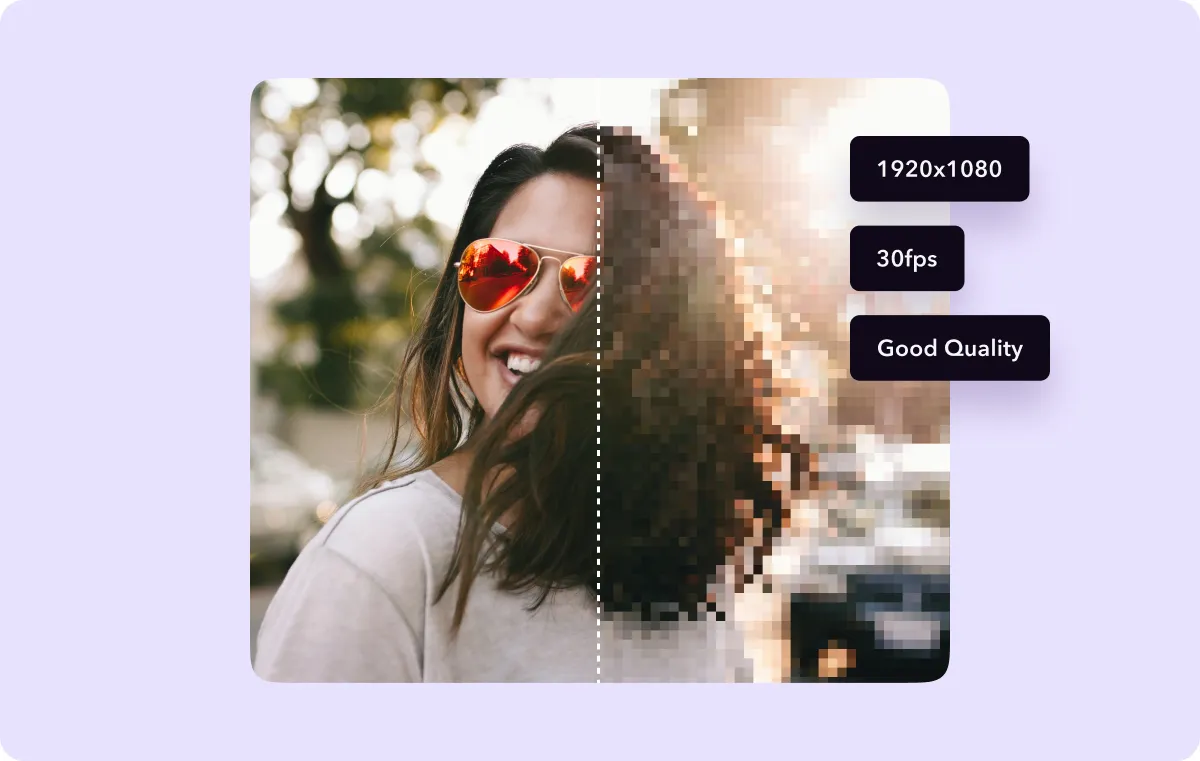
Em seguida, ajuste a qualidade da saída para encontrar o equilíbrio certo entre tamanho e resolução de vídeo. Para qualidade padrão, opte por 1920 x Resolução 1080 a 30 fps.
3. Baixe e compartilhe
Quando a compactação estiver concluída, baixe o arquivo e envie-o usando qualquer método de sua preferência.
Como enviar vídeos longos para alguém: 4 maneiras
Se você não quiser compactar a filmagem, aqui estão quatro das melhores maneiras de enviar arquivos de vídeo grandes do seu iPhone.
1. Carregar para serviços de armazenamento em nuvem
Serviços de armazenamento em nuvem como Dropbox, Google Drive e iCloud são a maneira mais fácil de compartilhar mídia sem perder qualidade. Eles têm interfaces fáceis de usar e armazenamento confiável com altos limites de tamanho de arquivo, permitindo que você carregue vídeos longos e gere links compartilháveis. O destinatário pode então acessar o vídeo de qualidade total sem qualquer compressão. Além disso, essas plataformas sincronizam automaticamente arquivos entre dispositivos para que você possa compartilhar com qualquer pessoa, em qualquer lugar.
2. Envie seu vídeo por meio do Airdrop
O AirDrop é um recurso útil que permite enviar rapidamente arquivos, fotos e vídeos para dispositivos Apple próximos. Funciona usando Wi-Fi e Bluetooth, então você não precisa da internet.
Basta encontrar sua filmagem no aplicativo Fotos, selecionar “AirDrop” e escolher para quem você quer enviar o vídeo. O destinatário receberá um alerta para aceitar ou recusar a transferência.
3. Compartilhe por meio de plataformas de hospedagem de vídeo
Plataformas de hospedagem de vídeo como YouTube e Facebook permitem que você envie e envie vídeos sem se preocupar com o tamanho do arquivo. Por exemplo, O YouTube suporta até 256 GB e 12 horas por vídeo, e o Facebook permite uploads de vídeo de até 10 GB e 240 minutos.
Se estiver preocupado com a privacidade, você pode definir seu vídeo como “Não listado” para que somente as pessoas com o link possam assisti-lo. Basta enviar sua filmagem, copiar o link e enviá-lo para quem você quiser.
4. Transferência via USB
O uso de uma unidade USB ignora as limitações comuns nos métodos de transferência on-line, como restrições de tamanho de e-mail ou velocidades de internet lentas.
Conecte o USB ao computador, verifique se há espaço suficiente e copie os arquivos que você deseja enviar para a unidade. Após a transferência, ejete o dispositivo com segurança e entregue-o ao destinatário pessoalmente ou pelo correio. Depois de obtê-lo, eles podem acessar os arquivos conectando o USB ao computador.
Redimensione seus vídeos para compartilhar com Captions em alta qualidade
Vídeos compactados e de alta qualidade equilibram a clareza visual e o tamanho do arquivo para que você possa compartilhar postagens com mais facilidade. Se você está enviando um vídeo por e-mail para um amigo ou compartilhando-o com seus seguidores por meio de um boletim informativo, o Captions tem tudo para você — e vamos além da compressão.
Nosso ferramenta de redimensionamento, por exemplo, facilita o ajuste do seu vídeo proporção de aspecto. Basta tocar para selecionar e arrastar os cantos ou apertar com dois dedos para torná-lo maior ou menor. Você também pode alterar o layout de todo o projeto escolhendo entre os modos “ajuste” e “preenchimento”.
Descubra mais formas Captions ajuda você a compartilhar conteúdo melhor com mais rapidez.
PERGUNTAS FREQUENTES
Posso enviar um vídeo de 10 minutos do meu iPhone?
Depende do tamanho do arquivo. Vídeos de alta resolução podem ser muito grandes para e-mail ou texto. No entanto, você pode usar ferramentas como iCloud, Google Drive e AirDrop para enviar seu vídeo facilmente sem se preocupar com os limites de tamanho.
Como faço para enviar vídeos grandes entre o iPhone e o Android?
Para enviar arquivos de vídeo grandes entre um iPhone e um Android, você deve usar um serviço em nuvem como o Dropbox ou uma ferramenta de transferência de arquivos como o Smash. Essas plataformas permitem que você envie seu vídeo, crie um link compartilhável e o envie por texto ou e-mail, facilitando o acesso do vídeo por ambos os usuários do dispositivo sem problemas de compressão.
Como faço para enviar um vídeo por e-mail de um iPhone?
Veja como enviar um vídeo por e-mail de um iPhone:
- Abra o aplicativo Fotos — Encontre a mídia que você deseja encaminhar.
- Toque no ícone “Compartilhar” — Escolha “Mail” e seu iPhone anexará o vídeo a um novo e-mail.
Se o arquivo for muito grande, ele poderá oferecer a entrega via Mail Drop, que, em vez disso, envia um link do iCloud. Em seguida, o destinatário tem 30 dias para baixá-lo.